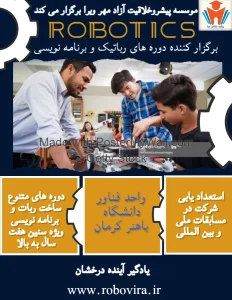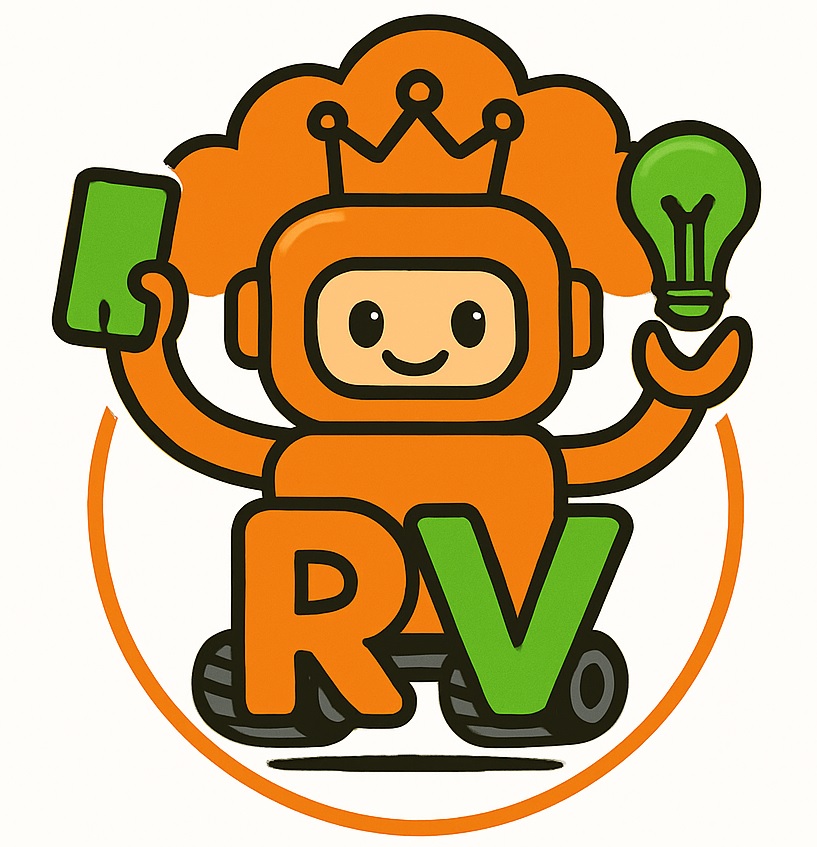🔤 معرفی LCD های کاراکتری
📂 معرفی و راهاندازی LCD کاراکتری با آردوینو
LCD های کاراکتری (Character LCDs) یکی از پرکاربردترین نمایشگرها در پروژههای الکترونیکی و پروژههای آردوینو هستند که به راحتی میتوانند متن، اعداد و کاراکترهای ساده را نمایش دهند. این نمایشگرها به دلیل سادگی در راهاندازی و قیمت مناسب، در پروژههای آموزشی، صنعتی و رباتیک بسیار محبوب هستند.
ویژگیها و ساختار LCD های کاراکتری
ساختار:
LCD های کاراکتری معمولاً شامل چندین سطر و ستون هستند. رایجترین مدلها عبارتند از:
16×2: 2 سطر و 16 ستون (نمایش 32 کاراکتر).
20×4: 4 سطر و 20 ستون (نمایش 80 کاراکتر).
کنترلر داخلی:
این نمایشگرها معمولاً از کنترلر HD44780 استفاده میکنند که ارتباط سادهتری با میکروکنترلرها، از جمله آردوینو برقرار میکند.
نور پسزمینه (Backlight):
بسیاری از LCD های کاراکتری دارای نور پسزمینه هستند که خوانایی را در محیطهای کمنور افزایش میدهد.
معرفی پایههای LCD کاراکتری
LCD های کاراکتری معمولاً دارای 16 پایه هستند که هر کدام وظیفه خاصی دارند:
| پایه | نام | وظیفه |
|---|---|---|
| 1 | VSS | اتصال به زمین (GND) |
| 2 | VDD | اتصال به ولتاژ مثبت (5 ولت) |
| 3 | V0 | تنظیم کنتراست نمایشگر |
| 4 | RS | انتخاب حالت: داده (1) یا دستور (0) |
| 5 | R/W | انتخاب حالت: خواندن (1) یا نوشتن (0) |
| 6 | E | فعالسازی LCD برای دریافت داده |
| 7-14 | D0-D7 | خطوط داده (برای ارسال اطلاعات 8 بیتی یا 4 بیتی) |
| 15 | LED+ | اتصال به ولتاژ مثبت برای نور پسزمینه |
| 16 | LED- | اتصال به زمین برای نور پسزمینه |
راهاندازی LCD کاراکتری با Arduino
قطعات مورد نیاز:
Arduino Uno(اینک خرید)
LCD کاراکتری 16×2
پتانسیومتر (10 کیلو اهم) برای تنظیم کنتراست
مقاومت (220 اهم) برای نور پسزمینه
سیمهای جامپر و بردبرد
مراحل راهاندازی:
اتصال پایهها:
پایههای VSS و LED- به GND متصل شوند.
پایههای VDD و LED+ به 5 ولت متصل شوند.
پایه V0 به وسط پتانسیومتر برای تنظیم کنتراست.
پایه RS به پین دیجیتال Arduino (مثلاً پین 12).
پایه R/W به GND (برای حالت نوشتن).
پایه E به پین دیجیتال Arduino (مثلاً پین 11).
پایههای D4 تا D7 به پینهای دیجیتال Arduino (مثلاً پینهای 5 تا 2).
کاربردهای LCD کاراکتری در پروژههای آردوینو
نمایش اطلاعات:
نمایش دما، رطوبت، ولتاژ و سایر دادههای سنسورها مانند دماسنجهای دیجیتال و رطوبتسنجها.سیستمهای آموزشی:
یادگیری نحوه ارتباط آردوینو با LCD های کاراکتری و پیادهسازی پروژههای مبتنی بر نمایشگر.پروژههای رباتیک:
نمایش وضعیت ربات یا اطلاعات مسیر در پروژههای رباتیک آردوینو.سیستمهای صنعتی:
نمایش پیامها و اطلاعات در دستگاههای کنترل صنعتی و اتوماسیون صنعتی.
#include <LiquidCrystal.h>
// تعریف پایههای LCD به ترتیب RS, E, D4, D5, D6, D7
LiquidCrystal lcd(12, 11, 5, 4, 3, 2);
void setup() {
lcd.begin(16, 2); // تنظیم LCD برای 16 ستون و 2 سطر
lcd.print("Hello, World!"); // نمایش متن روی نمایشگر
}
void loop() {
// کد اضافی برای نمایشگر میتواند اینجا اضافه شود
}
📟 معرفی ماژول LCD با I2C 📱
ماژول LCD با I2C 🖥️ یکی از سادهترین و پرکاربردترین روشها برای استفاده از صفحه نمایش LCD در پروژهها است. این ماژولها به شما این امکان را میدهند که تنها از دو سیم (SDA و SCL) برای ارتباط با صفحه نمایش LCD استفاده کنید و تعداد پینهای GPIO کمتری را مصرف کنید. 💡
ویژگیهای مهم:
پروتکل I2C 📡: فقط به دو پین SDA (داده) و SCL (ساعت) نیاز دارید.
آدرسپذیری 🏷️: هر ماژول LCD با I2C دارای آدرس خاصی است که باید در کد برنامه از آن استفاده کنید.
پشتیبانی از نمایش کاراکتر ✨: میتوان متون و اعداد را بر روی صفحه نمایش LCD نمایش داد.
🔍 کد بدست آوردن آدرس I2C:
قبل از شروع به برنامهنویسی، باید آدرس I2C ماژول LCD خود را پیدا کنید. برای این کار میتوانید از یک اسکنر I2C استفاده کنید که آدرسهای موجود را شناسایی کند. 🧐
در ابتدا کد اسکنر I2C را برای پیدا کردن آدرس دستگاه وارد کنید:
#include <Wire.h>
void setup() {
Serial.begin(9600);
Wire.begin();
Serial.println("\nI2C Scanner");
for (byte i = 8; i < 120; i++) {
Wire.beginTransmission(i);
byte error = Wire.endTransmission();
if (error == 0) {
Serial.print("Found device at address 0x");
if (i < 16) {
Serial.print("0");
}
Serial.println(i, HEX);
}
}
}
void loop() {
// nothing to do here
}
📢 این کد، آدرسهای I2C موجود را اسکن کرده و در سریال مانیتور نمایش میدهد. وقتی که آدرس I2C پیدا شد، آن را در کد خود برای استفاده از ماژول LCD وارد کنید. ✔️
🖥️ کد راهاندازی LCD با I2C:
پس از پیدا کردن آدرس، میتوانید کد زیر را برای راهاندازی LCD استفاده کنید:
#include <Wire.h>
#include <LiquidCrystal_I2C.h>
// آدرس I2C LCD (آدرس پیدا شده از اسکنر I2C)
LiquidCrystal_I2C lcd(0x27, 16, 2); // آدرس 0x27، ابعاد 16x2
void setup() {
lcd.begin(16, 2); // ابعاد LCD را تنظیم کنید
lcd.backlight(); // روشن کردن بک لایت 💡
lcd.print("Hello, World!"); // چاپ پیغام روی صفحه نمایش 🌍
}
void loop() {
// اینجا میتوانید هر برنامهای که میخواهید را قرار دهید
}
📝 توضیحات کد:
LiquidCrystal_I2C lcd(0x27, 16, 2);: این دستور، شیای از کلاس
LiquidCrystal_I2Cایجاد میکند و آدرس دستگاه (در اینجا 0x27) را تعیین میکند. 🏷️lcd.begin(16, 2);: ابعاد LCD را مشخص میکند (در این مثال، 16 ستون و 2 ردیف). 🔢
lcd.print(“Hello, World!”);: پیامی را بر روی صفحه نمایش LCD نمایش میدهد. 💬
با این روش میتوانید LCD خود را به راحتی راهاندازی کنید و از آن در پروژههای مختلف استفاده کنید. 🎉
🔗 معرفی ماژول بلوتوث JDY
ماژولهای بلوتوث سری JDY از جمله ماژولهای پرکاربرد در پروژههای الکترونیکی و اینترنت اشیا (IoT) هستند. این ماژولها برای ارتباط بیسیم بین دستگاهها طراحی شدهاند و به دلیل سادگی در استفاده، مصرف انرژی پایین و قابلیتهای متنوع، در پروژههای مختلف از جمله رباتیک، سیستمهای هوشمند و دستگاههای قابلحمل استفاده میشوند. 📡🤖
📂 ویژگیهای کلی ماژولهای JDY
پروتکل بلوتوث:
پشتیبانی از نسخههای مختلف بلوتوث (مانند 3.0 یا 4.0) بسته به مدل. 🔄
امکان ارتباط در باند فرکانسی 2.4 گیگاهرتز. 🌐
رابط ارتباطی:
استفاده از UART برای ارتباط با میکروکنترلرها. 🔌
پشتیبانی از دستورات AT برای تنظیمات و کنترل. ⚙️
مصرف انرژی پایین:
مناسب برای دستگاههای باتریمحور و قابلحمل. 🔋
برد ارتباطی:
بسته به مدل، برد ارتباطی میتواند تا 30 متر یا بیشتر باشد. 🌍
ابعاد کوچک:
طراحی فشرده برای استفاده در مدارهای کوچک و دستگاههای قابلحمل. 🧳
🔧 مدلهای رایج ماژول JDY
JDY-31:
مناسب برای ارتباط سریال ساده. 📞
پشتیبانی از سیستمعاملهای ویندوز، لینوکس و اندروید. 🖥️📱
JDY-62:
ماژول بلوتوث صوتی با قابلیت انتقال صدا. 🎶
دارای خروجیهای کانال چپ و راست برای اتصال به اسپیکرها. 🔊
💡 کاربردهای ماژول JDY
رباتیک:
کنترل رباتها از طریق بلوتوث. 🤖📱
سیستمهای هوشمند:
ارتباط بیسیم در خانههای هوشمند. 🏠💡
دستگاههای صوتی:
انتقال صدا به اسپیکرهای بلوتوثی. 🎧🔊
پروژههای IoT:
اتصال سنسورها و دستگاهها به شبکههای بیسیم. 🌐💡
📌 نکات مهم در استفاده از ماژول JDY
تغذیه:
ولتاژ کاری معمولاً بین 3.3 تا 5 ولت است. ⚡
پیکربندی:
استفاده از دستورات AT برای تنظیم نام، رمز عبور و سرعت ارتباط. 🛠️
اتصال:
اتصال پایههای TX و RX ماژول به میکروکنترلر برای ارسال و دریافت داده. 🔗
برای راهاندازی ماژول بلوتوث JDY و ویرایش اطلاعات آن از طریق دستورات AT، ابتدا نیاز است که ماژول به درستی به میکروکنترلر متصل شود و سپس دستورات AT را ارسال کنید. در اینجا یک مثال برای راهاندازی JDY-31 آورده شده است که میتوانید آن را برای مدلهای دیگر نیز تنظیم کنید.
اتصالات فیزیکی:
برای استفاده از ماژول JDY-31 (یا مدلهای مشابه) باید از پینهای TX و RX برای ارسال و دریافت داده به میکروکنترلر استفاده کنید. همچنین از یک تبدیل سطح (Level Shifter) برای تطبیق ولتاژ 3.3V ماژول با 5V میکروکنترلر استفاده کنید.
TX (ماژول) → RX (میکروکنترلر)
RX (ماژول) → TX (میکروکنترلر)
VCC → 3.3V
GND → GND
کد راهاندازی JDY و ارسال دستورات AT:
این کد برای ارسال دستورات AT به ماژول JDY–31 و دریافت پاسخها از آن است:
#include <SoftwareSerial.h>
// تعریف ارتباط سریال نرمافزاری روی پینهای 10 (RX) و 11 (TX)
SoftwareSerial SoftSerial(10, 11); // RX | TX pins
// تعیین نرخ ارتباط (Baud Rate) اولیه - با ماژول بلوتوث باید همخوانی داشته باشد
int BAUDRATE = 9600; // معمولاً پیشفرض ماژول بلوتوث
void setup() {
SoftSerial.begin(BAUDRATE); // شروع ارتباط سریال نرمافزاری
Serial.begin(9600); // شروع ارتباط با مانیتور سریال (کامپیوتر)
// ------- راهنمای دستورات AT برای تنظیم ماژول بلوتوث -------
// AT+NAMEtoyrobot2
// 🔹 تغییر نام ماژول بلوتوث به "toyrobot2" (نامی که هنگام اسکن دیده میشود)
// AT+PIN3141
// 🔹 تغییر رمز اتصال بلوتوث به 3141 (رمز پیشفرض معمولاً 1234 است)
// AT+BAUD7
// 🔹 تنظیم Baud Rate به سطح 7 که برابر با 57600 میباشد
// 🔸 سایر سطوح رایج:
// - AT+BAUD4 → 9600
// - AT+BAUD7 → 57600
// - AT+BAUD8 → 115200
// برای اعمال این دستورات:
// از طریق مانیتور سریال، دستورات را به ماژول بلوتوث ارسال کنید (با سرعت صحیح و بدون پایان خط اضافی)
}
void loop() {
// انتقال داده از ماژول بلوتوث به کامپیوتر
if (SoftSerial.available()) {
Serial.write(SoftSerial.read());
}
// انتقال داده از کامپیوتر به ماژول بلوتوث
if (Serial.available()) {
SoftSerial.write(Serial.read());
}
}
این برنامه برای برقراری ارتباط میان ماژول بلوتوث و رایانه یا گوشی هوشمند طراحی شده و با استفاده از قابلیت “سریال نرمافزاری” در آردوینو، امکان تبادل داده بین این ماژول و سیستم میزبان فراهم میشود. در این پروژه، از پینهای دیجیتال شماره ۱۰ و ۱۱ به عنوان پورتهای RX و TX مجازی استفاده شده تا یک کانال ارتباطی مستقل از پورت سریال اصلی آردوینو ایجاد شود.
سرعت انتقال دادهها یا “Baud Rate” در این ارتباط روی ۹۶۰۰ بیت بر ثانیه تنظیم شده که مقدار پیشفرض بسیاری از ماژولهای بلوتوث مانند HC-05 است. در ابتدای برنامه، دو ارتباط سریال راهاندازی میشود؛ یکی برای بلوتوث و دیگری برای مانیتور سریال کامپیوتر که امکان مشاهده و ارسال داده را فراهم میکند.
در بخش اجرای مداوم برنامه (حلقه اصلی)، سیستم به صورت مداوم بررسی میکند که آیا دادهای از ماژول بلوتوث دریافت شده است یا نه. اگر دادهای از بلوتوث برسد، آن را به کامپیوتر ارسال میکند. همچنین اگر دادهای از طرف کاربر از طریق مانیتور سریال کامپیوتر وارد شود، آن داده به ماژول بلوتوث فرستاده میشود. به این ترتیب، ارتباط دوطرفه میان گوشی یا رایانه و ماژول بلوتوث برقرار میگردد.
جهت پیکربندی اولیه ماژول بلوتوث، میتوان از دستورهای AT استفاده کرد. این دستورها از طریق همین برنامه و با استفاده از مانیتور سریال قابل ارسال هستند. برخی از مهمترین این دستورها عبارتاند از:
AT+NAMEtoyrobot2برای تغییر نام بلوتوث به “toyrobot2” تا در هنگام اسکن با این نام نمایش داده شود.AT+PIN3141برای تغییر رمز اتصال ماژول به عدد 3141 به جای رمز پیشفرض 1234.AT+BAUD7برای تغییر سرعت ارتباط به 57600 بیت بر ثانیه. (عدد ۷ نشاندهنده سطح سرعت است و در صورت استفاده ازAT+BAUD8سرعت به 115200 میرسد.)
این برنامه برای راهاندازی اولیه و تست ماژول بلوتوث بسیار کاربردی است و میتواند بهراحتی در پروژههای آموزشی، رباتیک و ارتباط بیسیم مورد استفاده قرار گیرد.
کد کنترل LED پایه 13 بر د UNO با بلوتوث:
📱 از اپلیکیشنهایی مثل Serial Bluetooth Terminal یا vira Controlدر گوشی اندرویدی استفاده کنید.
لینک دانلود:
https://B2n.ir/fs4495
مطمئن شوید که بلوتوث به پورت
RX (10)وTX (11)متصل شده و تغذیه مناسب دارد.نام و PIN ماژول را در صورت نیاز با دستورهای AT تغییر دهید (مثلاً
AT+NAME,AT+PIN1234).
#include <SoftwareSerial.h>
// تعریف پورت سریال نرمافزاری برای ارتباط با ماژول بلوتوث
SoftwareSerial SoftSerial(10, 11); // RX, TX
// تعریف پایه LED
const int ledPin = 13;
void setup() {
SoftSerial.begin(9600); // شروع ارتباط بلوتوث
Serial.begin(9600); // برای مانیتور سریال کامپیوتر (در صورت نیاز)
pinMode(ledPin, OUTPUT); // تعیین پایه 13 به عنوان خروجی
}
void loop() {
if (SoftSerial.available()) {
char command = SoftSerial.read(); // خواندن دستوری که از بلوتوث ارسال شده
if (command == 'M') {
digitalWrite(ledPin, HIGH); // روشن کردن LED
Serial.println("LED ON");
}
else if (command == 'N') {
digitalWrite(ledPin, LOW); // خاموش کردن LED
Serial.println("LED OFF");
}
}
}
🔦 معرفی ماژول مادون قرمز با فرستنده و گیرنده
🔦 معرفی ماژول مادون قرمز با فرستنده و گیرنده
ماژول مادون قرمز (IR Module) یکی از قطعات پرکاربرد در الکترونیک است که برای تشخیص مانع، ردیابی خط و اندازهگیری فاصله استفاده میشود. این ماژول شامل یک فرستنده مادون قرمز (LED IR) و یک گیرنده مادون قرمز (دیود یا سنسور IR) است که با همکاری یکدیگر، امکان تشخیص اشیاء و موانع را فراهم میکنند.
📂 ویژگیهای ماژول مادون قرمز
فرستنده مادون قرمز:
LED مادون قرمز وظیفه ارسال نور مادون قرمز را دارد.
این نور توسط اشیاء بازتاب میشود و به گیرنده میرسد.
گیرنده مادون قرمز:
دیود گیرنده یا سنسور IR نور بازتابشده را دریافت میکند و آن را به سیگنال الکتریکی تبدیل میکند.
پتانسیومتر تنظیم حساسیت:
امکان تنظیم فاصله تشخیص مانع با چرخاندن پتانسیومتر.
خروجی دیجیتال:
خروجی ماژول بهصورت دیجیتال است و میتواند به میکروکنترلرها متصل شود.
LED نمایش وضعیت:
LED قرمز برای نمایش اتصال تغذیه.
LED سبز برای نمایش تشخیص مانع.
🔧 مشخصات فنی ماژول مادون قرمز
ولتاژ کاری: 3 تا 5 ولت.
جریان مصرفی: حدود 30 میلیآمپر.
فاصله تشخیص: 2 تا 30 سانتیمتر (قابل تنظیم).
زاویه تشخیص: حدود 35 درجه.
نوع خروجی: دیجیتال (سطح منطقی صفر و یک).
💡 کاربردهای ماژول مادون قرمز
رباتهای مسیریاب:
تشخیص خطوط و مسیرها برای حرکت ربات.
رباتهای تشخیص مانع:
جلوگیری از برخورد ربات با موانع.
سیستمهای امنیتی:
تشخیص حرکت یا حضور افراد در محیط.
اندازهگیری فاصله:
تخمین فاصله اشیاء با استفاده از بازتاب نور مادون قرمز.
📌 نحوه اتصال ماژول مادون قرمز به مدار
پایههای ماژول:
VCC: اتصال به ولتاژ مثبت (3 تا 5 ولت).
GND: اتصال به زمین.
OUT: خروجی دیجیتال برای اتصال به میکروکنترلر یا مدار.
اتصال به Arduino:
پایه OUT به یکی از پینهای دیجیتال Arduino متصل میشود.
با استفاده از کدنویسی، میتوان وضعیت مانع را بررسی کرد.
🔎 نمونه کاربردی
در یک ربات مسیریاب، ماژول مادون قرمز میتواند خطوط روی زمین را تشخیص دهد و خروجی دیجیتال آن به Arduino ارسال شود تا مسیر حرکت ربات تنظیم شود. همچنین در رباتهای تشخیص مانع، این ماژول میتواند وجود مانع را تشخیص داده و ربات را متوقف کند یا مسیر آن را تغییر دهد.
برای راهاندازی ماژول مادون قرمز (IR Module) با استفاده از Arduino، ابتدا باید پایههای VCC، GND و OUT ماژول IR را به مدار متصل کرده و سپس با استفاده از کد مناسب، وضعیت مانع را بررسی کنید.
نحوه اتصال:
VCC → به 5V در آردوینو
GND → به GND در آردوینو
OUT → به یکی از پینهای دیجیتال آردوینو (مثلاً D2)
کد راهاندازی ماژول مادون قرمز برای تشخیص مانع:
در این کد، ما از پین دیجیتال D2 برای دریافت دادههای خروجی ماژول مادون قرمز استفاده کردهایم. در صورت تشخیص مانع، LED سبز روشن میشود و در غیر این صورت LED قرمز روشن میماند.
// تعریف پایههای مربوط به LEDها و خروجی IR
const int irSensorPin = 2; // پایه دیجیتال برای اتصال به OUT ماژول IR
const int ledRedPin = 13; // LED قرمز برای وضعیت مانع
const int ledGreenPin = 12; // LED سبز برای وضعیت بدون مانع
void setup() {
// راهاندازی پایهها
pinMode(irSensorPin, INPUT); // پایه IR بهعنوان ورودی
pinMode(ledRedPin, OUTPUT); // LED قرمز بهعنوان خروجی
pinMode(ledGreenPin, OUTPUT); // LED سبز بهعنوان خروجی
Serial.begin(9600); // راهاندازی سریال برای چاپ وضعیت به مانیتور
}
void loop() {
int sensorValue = analogRead(irSensorPin); // خواندن مقدار از سنسور IR
if (sensorValue == LOW) { // اگر مانع وجود داشته باشد
digitalWrite(ledRedPin, HIGH); // LED قرمز روشن شود
digitalWrite(ledGreenPin, LOW); // LED سبز خاموش شود
Serial.println("Obstacle detected!"); // چاپ وضعیت به سریال
} else { // اگر مانع وجود نداشته باشد
digitalWrite(ledRedPin, LOW); // LED قرمز خاموش شود
digitalWrite(ledGreenPin, HIGH); // LED سبز روشن شود
Serial.println("No obstacle detected!"); // چاپ وضعیت به سریال
}
delay(100); // کمی تأخیر برای جلوگیری از خواندنهای پیدرپی
}
توضیحات کد:
پایهها:
irSensorPin: پایهای که به خروجی دیجیتال (OUT) ماژول مادون قرمز متصل است.
ledRedPin: برای نمایش وضعیت “وجود مانع” (LED قرمز).
ledGreenPin: برای نمایش وضعیت “بدون مانع” (LED سبز).
بررسی وضعیت سنسور IR:
اگر ماژول مادون قرمز مانعی را تشخیص دهد، مقدار خروجی LOW خواهد بود. در این صورت LED قرمز روشن میشود.
اگر مانعی وجود نداشته باشد، خروجی HIGH است و LED سبز روشن میشود.
سریال:
وضعیت سنسور مادون قرمز به مانیتور سریال ارسال میشود تا کاربر از وضعیت مانع آگاه شود.
نتیجه:
با استفاده از این کد، شما میتوانید وضعیت مانع را با استفاده از ماژول مادون قرمز بررسی کرده و در صورت وجود مانع، با استفاده از LED قرمز هشدار بدهید. همچنین، وضعیت را در مانیتور سریال چاپ کنید.
🔌 معرفی ماژول LED با سه LED و یک پایه مشترک
ماژول LED با سه دیود نوری و یک پایه مشترک (معمولاً در مدلهای RGB) یکی از قطعات پرکاربرد در مدارهای الکترونیکی است. این ماژولها معمولاً برای نورپردازی، نمایش وضعیت یا ایجاد جلوههای بصری در پروژههای مختلف به کار میروند.
📂 ویژگیهای ماژول LED
ساختار:
شامل سه LED (قرمز، سبز و آبی) با یک پایه مشترک برای اتصال به زمین (GND) یا ولتاژ مثبت (Vcc).
امکان ترکیب رنگهای مختلف به کمک LEDهای RGB.
رنگهای LED:
سه رنگ اصلی RGB (قرمز، سبز و آبی) برای ایجاد جلوههای رنگی متنوع.
ولتاژ کاری:
معمولاً 3 تا 5 ولت.
مصرف انرژی:
مصرف انرژی پایین و مناسب برای دستگاههای قابل حمل.
📌 پایههای ماژول LED
پایه مشترک (Common):
این پایه معمولاً به زمین (GND) یا ولتاژ مثبت (Vcc) متصل میشود.
پایههای LED:
هر LED دارای یک پایه مستقل است که به یک پین دیجیتال آردوینو یا مدار متصل میشود.
💡 کاربردهای ماژول LED
نورپردازی:
ایجاد جلوههای بصری و نورپردازی در پروژههای هنری و طراحی داخلی.
نمایش وضعیت:
برای نمایش وضعیت دستگاهها مانند روشن/خاموش یا هشدار.
رباتیک:
در رباتها برای نمایش اطلاعات و ایجاد جلوههای نوری.
سیستمهای آموزشی:
آموزش مفاهیم پایهای الکترونیک مانند کنترل LEDها و کار با مدارهای ساده.
🔧 نحوه اتصال ماژول LED به مدار
اتصال به Arduino:
اتصال پایه مشترک:
پایه مشترک ماژول LED را به پایه GND یا Vcc آردوینو متصل کنید.اتصال پایههای LED:
هر یک از پایههای رنگی LED را به یکی از پینهای دیجیتال آردوینو متصل کنید (مثلاً پایه قرمز به D3، پایه سبز به D5 و پایه آبی به D6).کدنویسی برای کنترل LEDها: با استفاده از کد زیر، میتوانید هر LED را بهصورت جداگانه روشن کنید:
// تعریف پایههای LED
const int redPin = 3;
const int greenPin = 5;
const int bluePin = 6;
void setup() {
// تنظیم پایهها بهعنوان خروجی
pinMode(redPin, OUTPUT);
pinMode(greenPin, OUTPUT);
pinMode(bluePin, OUTPUT);
}
void loop() {
// روشن کردن LED قرمز
digitalWrite(redPin, HIGH);
digitalWrite(greenPin, LOW);
digitalWrite(bluePin, LOW);
delay(1000); // تاخیر 1 ثانیه
// روشن کردن LED سبز
digitalWrite(redPin, LOW);
digitalWrite(greenPin, HIGH);
digitalWrite(bluePin, LOW);
delay(1000); // تاخیر 1 ثانیه
// روشن کردن LED آبی
digitalWrite(redPin, LOW);
digitalWrite(greenPin, LOW);
digitalWrite(bluePin, HIGH);
delay(1000); // تاخیر 1 ثانیه
}
اتصال به مدار ساده:
پایه مشترک ماژول LED را به زمین (GND) یا Vcc متصل کنید.
پایههای هر LED را از طریق مقاومتهای محدودکننده جریان به ولتاژ مثبت (Vcc) متصل کنید.
با استفاده از تغییر ولتاژ، میتوانید LEDها را روشن یا خاموش کنید.
نتیجه:
ماژول LED با سه رنگ RGB یکی از ابزارهای ساده و مؤثر برای افزودن جلوههای نوری به پروژههای الکترونیکی است. این ماژولها به دلیل سهولت استفاده و قابلیتهای متنوع، انتخاب مناسبی برای طراحی پروژههای نورپردازی، رباتیک و سیستمهای آموزشی هستند.
🔌 معرفی ماژول L298 درایور دو موتور DC
کنترل دو موتور DC:
این ماژول به شما امکان میدهد دو موتور DC را بهطور همزمان و با کنترل مستقل چرخش هر موتور، مدیریت کنید.
کنترل جهت و سرعت موتور:
با استفاده از ورودیهای PWM (پالس عرضی مدولاسیون)، میتوانید سرعت موتور را تنظیم کنید.
کنترل جهت موتور با استفاده از پایههای IN1, IN2, IN3, و IN4 انجام میشود.
ولتاژ و جریان:
ولتاژ ورودی برای موتورهای DC معمولاً بین 4.5 ولت تا 36 ولت.
جریان خروجی حداکثر تا 2 آمپر برای هر کانال.
خروجیهای مستقل برای هر موتور:
خروجیهای OUT1, OUT2 برای موتور اول و OUT3, OUT4 برای موتور دوم.
حفاظت در برابر حرارت:
این ماژول دارای قابلیت محافظت در برابر دمای بالا و جریان بیش از حد است.
ولتاژ کاری منطقی:
ولتاژ کاری پایههای ورودی (کنترل) معمولاً 5 ولت است که با میکروکنترلرها مانند آردوینو قابل هماهنگی است.
📌 نحوه اتصال ماژول L298 به مدار
اتصال به آردوینو:
پایههای ورودی IN1, IN2, IN3, IN4 به پینهای دیجیتال آردوینو متصل میشوند تا جهت و سرعت موتور کنترل شود.
پایههای ENA و ENB (اگر موجود باشد) برای کنترل سرعت با استفاده از PWM به پینهای PWM آردوینو متصل میشوند.
اتصال موتور به ماژول L298:
موتورهای DC به پایههای OUT1, OUT2 و OUT3, OUT4 متصل میشوند.
اتصال منبع تغذیه:
منبع تغذیه برای موتورها باید به پایه VCC متصل شود و زمین مشترک به GND.
💡 کاربردهای ماژول L298
رباتیک:
کنترل دو موتور DC در رباتهای حرکتکننده یا رباتهای مسیریاب.
سیستمهای حرکت:
در پروژههای اتوماسیون صنعتی و یا سیستمهای حرکت دوربینهای خودکار.
کنترل حرکت در پروژههای الکترونیکی:
استفاده در پروژههای آموزشی برای آموزش مفاهیم کنترل موتور و الکترونیک.
🔧 نمونه کد راهاندازی موتور DC با آردوینو و L298
// تعریف پایههای ورودی برای کنترل موتور
const int motor1Pin1 = 3; // IN1 برای موتور اول
const int motor1Pin2 = 4; // IN2 برای موتور اول
const int motor2Pin1 = 5; // IN3 برای موتور دوم
const int motor2Pin2 = 6; // IN4 برای موتور دوم
void setup() {
// تنظیم پایهها به عنوان خروجی
pinMode(motor1Pin1, OUTPUT);
pinMode(motor1Pin2, OUTPUT);
pinMode(motor2Pin1, OUTPUT);
pinMode(motor2Pin2, OUTPUT);
}
void loop() {
// حرکت موتور اول به جلو
digitalWrite(motor1Pin1, HIGH);
digitalWrite(motor1Pin2, LOW);
// حرکت موتور دوم به عقب
digitalWrite(motor2Pin1, LOW);
digitalWrite(motor2Pin2, HIGH);
delay(2000); // حرکت به مدت 2 ثانیه
// توقف موتور اول
digitalWrite(motor1Pin1, LOW);
digitalWrite(motor1Pin2, LOW);
// توقف موتور دوم
digitalWrite(motor2Pin1, LOW);
digitalWrite(motor2Pin2, LOW);
delay(2000); // توقف به مدت 2 ثانیه
}
📌 نکات مهم
PWM برای کنترل سرعت:
برای تنظیم سرعت موتور میتوانید از پایههای ENA و ENB (برای هر کانال) استفاده کنید و با استفاده از پالسهای PWM سرعت موتور را تغییر دهید.
تغذیه موتور:
اطمینان حاصل کنید که تغذیه موتور مناسب است و از منابع تغذیه جداگانه برای موتور و مدار استفاده کنید تا مشکلی در جریان و ولتاژ پیش نیاید.
حفاظت:
ماژول L298 در برابر اضافهبار و حرارت بالا مقاوم است، اما همچنان باید از دمای مناسب و جریان مجاز برای موتور استفاده کنید.
ماژول L298 یک درایور ساده و قدرتمند برای کنترل دو موتور DC است و بهطور گستردهای در پروژههای رباتیک و دیگر دستگاههای الکترونیکی استفاده میشود.
📂 ویژگیهای ماژولهای SRF05 / SRF04
پروتکل ارتباطی:
استفاده از پالس اولتراسونیک برای اندازهگیری فاصله.
دارای پینهای Echo (برای دریافت بازتاب پالس) و Trigger (برای ارسال پالس) برای تعامل با میکروکنترلرها.
دقت و برد:
دقت بالا در اندازهگیری فاصله.
برد اندازهگیری بسته به مدل ممکن است از 2 سانتیمتر تا 4 متر برای SRF05 و از 2 سانتیمتر تا 3 متر برای SRF04 باشد.
ولتاژ کاری:
معمولاً به 5 ولت نیاز دارند.
فرکانس عملیاتی:
فرکانس امواج اولتراسونیک معمولاً حدود 40 کیلوهرتز است.
دوربین و سنسورهای همزمان:
قابلیت استفاده در پروژههای مسیریابی رباتها، سیستمهای تشخیص مانع، اندازهگیری سطح و بیشتر.
🔧 نحوه اتصال SRF05 / SRF04 به آردوینو
برای راهاندازی ماژولهای SRF05 و SRF04 با آردوینو، به پینهای Trigger و Echo متصل میشوند.
اتصال پایهها:
VCC به 5 ولت (5V).
GND به زمین (GND).
Trigger به یکی از پینهای دیجیتال آردوینو (مثلاً پین 9).
Echo به یکی از پینهای دیجیتال آردوینو (مثلاً پین 10).
💡 نمونه کد راهاندازی برای SRF05 / SRF04 با آردوینو
// پینهای Trigger و Echo
const int triggerPin = 9; // پین Trigger
const int echoPin = 10; // پین Echo
void setup() {
// تنظیم پایهها به عنوان خروجی و ورودی
pinMode(triggerPin, OUTPUT);
pinMode(echoPin, INPUT);
// شروع ارتباط سریال
Serial.begin(9600);
}
void loop() {
// ارسال پالس Trigger
digitalWrite(triggerPin, LOW);
delayMicroseconds(2);
digitalWrite(triggerPin, HIGH);
delayMicroseconds(10); // ارسال پالس 10 میکروثانیهای
digitalWrite(triggerPin, LOW);
// اندازهگیری مدت زمان بازتاب پالس
long duration = pulseIn(echoPin, HIGH);
// محاسبه فاصله بر اساس زمان بازگشت پالس
long distance = duration * 0.0344 / 2; // سرعت صوت 0.0344 cm/µs
// نمایش فاصله بر روی سریال مانیتور
Serial.print("Distance: ");
Serial.print(distance);
Serial.println(" cm");
delay(500); // تاخیر برای خواندن بعدی
}
📌 نکات مهم هنگام استفاده از ماژول SRF05 / SRF04
دقت اندازهگیری:
این سنسورها میتوانند اندازهگیری دقیق فاصله را در محیطهای با نویز پایین انجام دهند. در محیطهای پر سر و صدا یا با موانع پیچیده، دقت ممکن است کاهش یابد.
استفاده از فاصله مناسب:
برای عملکرد بهتر، از فاصلهای بین ۲ تا ۴ متر برای SRF05 استفاده کنید و از فاصلههای نزدیکتر از ۲ سانتیمتر خودداری کنید.
محدوده سنجش:
حداکثر فاصله قابل اندازهگیری با ماژولهای SRF05 و SRF04 به ترتیب در حدود ۴ متر و ۳ متر است، بنابراین به این محدودهها توجه کنید.
پشتیبانی از چند سنسور:
در صورت استفاده از چندین سنسور، باید از تکنیکهایی مانند تایمینگ صحیح برای جلوگیری از تداخل پالسها استفاده کنید.
💡 کاربردهای ماژول SRF05 / SRF04
رباتیک:
استفاده در رباتهای مسیریاب و تشخیص مانع.
سیستمهای امنیتی:
استفاده برای تشخیص حرکت یا اندازهگیری فاصله تا اشیاء.
اتومبیلهای خودران:
استفاده در سیستمهای پارککردن خودکار یا سیستمهای ناوبری خودران.
پروژههای آموزشی:
مناسب برای آموزش مفاهیم اندازهگیری فاصله و فناوری اولتراسونیک.
این ماژولها به دلیل سادگی در استفاده و قیمت مقرون به صرفه، یکی از انتخابهای عالی برای پروژههای اندازهگیری فاصله هستند.
🔌 معرفی ماژول ضربان قلب (Heart Rate Sensor)
ماژول ضربان قلب یکی از سنسورهای پرکاربرد در پروژههای پزشکی و سلامتی است که برای اندازهگیری ضربان قلب انسان استفاده میشود. این سنسور معمولاً به روشهای نوری (Photoplethysmography – PPG) عمل میکند و تغییرات نوری ناشی از ضربان خون در رگهای سطحی پوست را اندازهگیری میکند. به این ترتیب، این سنسورها قادرند تا ضربان قلب را در زمان واقعی اندازهگیری کنند.
📂 ویژگیهای ماژول ضربان قلب
روش اندازهگیری:
استفاده از فناوری نوری برای اندازهگیری تغییرات جریان خون در رگها.
سنسور معمولاً با استفاده از LED (برای تاباندن نور) و فتوسل (برای دریافت بازتاب نور) کار میکند.
دقت بالا:
این سنسورها میتوانند ضربان قلب را با دقت بالا اندازهگیری کنند و به طور معمول محدوده اندازهگیری بین 40 تا 200 ضربه در دقیقه است.
ولتاژ کاری:
معمولاً به 5 ولت نیاز دارند.
خروجی آنالوگ یا دیجیتال:
برخی از ماژولها خروجی آنالوگ دارند که با استفاده از یک مبدل آنالوگ به دیجیتال (ADC) میتوان آن را به دادههای قابل استفاده تبدیل کرد.
بعضی دیگر خروجی دیجیتال دارند که میتوانند مستقیماً به میکروکنترلرها متصل شوند.
ابعاد کوچک:
طراحی فشرده که امکان استفاده در دستگاههای قابلحمل را فراهم میکند.
🔧 نحوه اتصال ماژول ضربان قلب به آردوینو
اتصال پایهها:
VCC به 5 ولت (5V).
GND به زمین (GND).
SENSOR (خروجی آنالوگ یا دیجیتال) به یکی از پینهای آنالوگ یا دیجیتال آردوینو.
در صورتی که ماژول آنالوگ باشد، میتوانید خروجی آن را به پین آنالوگ آردوینو متصل کنید تا ضربان قلب را اندازهگیری کنید.
💡 نمونه کد راهاندازی برای ماژول ضربان قلب با آردوینو
// پین دیجیتال برای دریافت سیگنال از سنسور ضربان قلب
const int heartRatePin = 2; // پین ورودی دیجیتال
// شمارش ضربانها
int heartRateCount = 0;
unsigned long previousMillis = 0;
unsigned long interval = 1000; // زمان نمونهبرداری (هر 1 ثانیه یکبار)
void setup() {
Serial.begin(9600); // شروع ارتباط سریال
pinMode(heartRatePin, INPUT); // تنظیم پین ورودی سنسور
}
void loop() {
unsigned long currentMillis = millis();
if (currentMillis - previousMillis >= interval) {
previousMillis = currentMillis;
// شمارش ضربانهای قلب در هر ثانیه
int heartRate = heartRateCount * 60; // تبدیل به ضربه در دقیقه
Serial.print("Heart Rate: ");
Serial.print(heartRate);
Serial.println(" bpm");
// بازنشانی شمارنده ضربانها برای اندازهگیری بعدی
heartRateCount = 0;
}
// شمارش هر پالس ضربان قلب
if (digitalRead(heartRatePin) == HIGH) {
heartRateCount++;
delay(10); // تاخیر کوتاه برای جلوگیری از خواندن چندگانه
}
}
📌 نکات مهم هنگام استفاده از ماژول ضربان قلب
موقعیت سنسور:
سنسور باید بهدرستی روی پوست قرار گیرد تا بتواند سیگنال دقیقتری از ضربان قلب دریافت کند.
بهترین مکان برای قرار دادن سنسور، انگشت یا گوش است.
تنظیمات خروجی:
توجه داشته باشید که برخی از سنسورها ممکن است خروجی آنالوگ داشته باشند که برای اندازهگیری ضربان قلب به یک مبدل آنالوگ به دیجیتال (ADC) نیاز دارید.
کالیبراسیون:
بعضی از ماژولها نیاز به کالیبراسیون دارند تا بتوانند دقت بالاتری در اندازهگیری ضربان قلب ارائه دهند.
💡 کاربردهای ماژول ضربان قلب
پروژههای پزشکی و سلامتی:
استفاده در دستگاههای نظارت بر سلامت، مانند دستبندهای هوشمند یا ساعتهای هوشمند برای اندازهگیری ضربان قلب.
پروژههای رباتیک:
استفاده در رباتهای پزشکی یا رباتهایی که نیاز به بررسی وضعیت سلامتی انسان دارند.
سیستمهای پایش ورزش:
استفاده در پروژههای ورزشی برای اندازهگیری ضربان قلب در حین تمرینات.
پروژههای آموزشی:
استفاده از سنسور ضربان قلب برای آموزش مفاهیم پزشکی و الکترونیک در مدارس یا دانشگاهها.
این ماژولها به دلیل دقت بالا و سادگی در استفاده، گزینهی مناسبی برای پروژههای سلامتی و پزشکی بهشمار میروند.
🔌 معرفی ماژول نمایشگر 7_SEG (Seven Segment Display)
ماژول نمایشگر 7_SEG یکی از سادهترین و پرکاربردترین نمایشگرها در الکترونیک است که برای نمایش اعداد و در برخی مدلها حروف، در پروژههای مختلف استفاده میشود. این نمایشگر از 7 LED (یا دیود نوری) تشکیل شده که میتوانند بهطور مجزا روشن یا خاموش شوند و ترکیبهای مختلفی از اعداد یا حروف را نمایش دهند.
📂 ویژگیهای ماژول نمایشگر 7_SEG
ساختار نمایشگر:
هر نمایشگر 7_SEG شامل 7 LED است که به صورت A، B، C، D، E، F، G نامگذاری میشوند.
این LEDs به صورت سری یا موازی به هم متصل شدهاند.
نمایش اعداد و حروف:
معمولاً برای نمایش اعداد 0 تا 9 استفاده میشود.
در برخی مدلها، میتوان حروف A تا F را نیز نمایش داد.
پایهها:
Common Cathode و Common Anode دو نوع اصلی نمایشگرهای 7_SEG هستند:
Common Cathode: پایه مشترک به زمین (GND) متصل است و برای روشن شدن LEDها باید پایههای مربوطه به ولتاژ مثبت وصل شوند.
Common Anode: پایه مشترک به ولتاژ مثبت متصل است و برای روشن شدن LEDها باید پایههای مربوطه به زمین وصل شوند.
اندازه و طراحی:
این نمایشگرها معمولاً در اندازههای مختلف (0.56، 1.0 و غیره) و با رنگهای متفاوت (قرمز، سبز، آبی) موجود هستند.
📌 نحوه اتصال نمایشگر 7_SEG به آردوینو
اتصال پایهها:
اگر نمایشگر از نوع Common Cathode باشد:
پایههای A، B، C، D، E، F، G به پینهای دیجیتال آردوینو متصل میشوند.
پایه مشترک (COM) به زمین (GND) متصل میشود.
اگر نمایشگر از نوع Common Anode باشد:
پایههای A، B، C، D، E، F، G به پینهای دیجیتال آردوینو متصل میشوند.
پایه مشترک (COM) به ولتاژ مثبت (VCC) متصل میشود.
مقاومتها:
به منظور محدود کردن جریان و محافظت از LEDها، باید از مقاومتهای مناسب (حدود 220Ω تا 330Ω) بین پینهای آردوینو و پایههای نمایشگر استفاده شود.
💡 نمونه کد راهاندازی برای نمایشگر 7_SEG با آردوینو
در این مثال از یک نمایشگر 7_SEG از نوع Common Cathode برای نمایش عدد 8 استفاده میکنیم.
// پینهای آردوینو برای اتصال به نمایشگر 7_SEG
int segA = 2;
int segB = 3;
int segC = 4;
int segD = 5;
int segE = 6;
int segF = 7;
int segG = 8;
// آرایهای برای نمایش اعداد 0 تا 9
int numbers[10][7] = {
{1, 1, 1, 1, 1, 1, 0}, // 0
{0, 1, 1, 0, 0, 0, 0}, // 1
{1, 1, 0, 1, 1, 0, 1}, // 2
{1, 1, 1, 1, 0, 0, 1}, // 3
{0, 1, 1, 1, 0, 1, 1}, // 4
{1, 0, 1, 1, 0, 1, 1}, // 5
{1, 0, 1, 1, 1, 1, 1}, // 6
{1, 1, 1, 0, 0, 0, 0}, // 7
{1, 1, 1, 1, 1, 1, 1}, // 8
{1, 1, 1, 1, 0, 1, 1} // 9
};
void setup() {
// تنظیم پینها بهعنوان خروجی
pinMode(segA, OUTPUT);
pinMode(segB, OUTPUT);
pinMode(segC, OUTPUT);
pinMode(segD, OUTPUT);
pinMode(segE, OUTPUT);
pinMode(segF, OUTPUT);
pinMode(segG, OUTPUT);
}
void loop() {
// نمایش عدد 8
displayNumber(8);
delay(1000); // تاخیر 1 ثانیه
}
// تابع نمایش عدد بر اساس آرایه
void displayNumber(int num) {
digitalWrite(segA, numbers[num][0]);
digitalWrite(segB, numbers[num][1]);
digitalWrite(segC, numbers[num][2]);
digitalWrite(segD, numbers[num][3]);
digitalWrite(segE, numbers[num][4]);
digitalWrite(segF, numbers[num][5]);
digitalWrite(segG, numbers[num][6]);
}
📌 نکات مهم هنگام استفاده از نمایشگر 7_SEG
استفاده از مقاومتها:
از مقاومتهای محدودکننده جریان برای حفاظت از LEDها و جلوگیری از آسیب به آنها استفاده کنید.
انتخاب نوع نمایشگر:
توجه داشته باشید که نوع Common Cathode یا Common Anode بودن نمایشگر تأثیر زیادی در نحوه اتصال و کدنویسی دارد.
تعداد پینها:
در صورتی که نیاز به نمایش اعداد متعدد دارید، میتوانید از چند نمایشگر 7_SEG استفاده کنید و پینها را به ترتیب به آنها متصل کنید.
💡 کاربردهای ماژول نمایشگر 7_SEG
نمایشگرهای دیجیتال:
در ساعتهای دیجیتال، ترمومترها، و انواع نمایشگرهای عددی.
پروژههای رباتیک:
نمایش وضعیت یا سنسورهای مختلف در رباتها.
آموزش الکترونیک:
استفاده در آموزش مفاهیم پایهای الکترونیک و نمایش اطلاعات به صورت دیجیتال.
سیستمهای صنعتی:
نمایش وضعیت دستگاهها یا شمارش اشیاء در سیستمهای صنعتی.
ماژولهای نمایشگر 7_SEG به دلیل سادگی در استفاده و طراحی فشرده، جزء اجزای پرکاربرد در بسیاری از پروژهها و مدارهای الکترونیکی هستند.
🔌 معرفی ماژول حسگر گاز (Gas Sensor)
ماژولهای حسگر گاز یکی از ابزارهای مهم در تشخیص انواع گازها در محیطهای مختلف هستند. این ماژولها به طور عمده برای شناسایی گازهایی مانند مونوکسید کربن (CO)، متان (CH₄)، آمونیاک (NH₃) و دیگر گازهای سمی یا قابل اشتعال در محیطهای صنعتی، خانگی، یا تحقیقاتی استفاده میشوند. بسیاری از این حسگرها برای کاربردهای ایمنی و نظارت بر کیفیت هوا طراحی شدهاند.
📂 ویژگیهای ماژول حسگر گاز
حساسیت به انواع گازها:
ماژولهای حسگر گاز میتوانند به انواع گازها مانند CO، CH₄، NH₃، C₂H₅OH (اتانول) و بسیاری دیگر حساس باشند.
سیگنال خروجی:
معمولاً این ماژولها دارای خروجی آنالوگ و یا خروجی دیجیتال هستند که میتوانند به میکروکنترلرها مانند Arduino متصل شوند.
ولتاژ کاری:
این حسگرها معمولاً با ولتاژ 5 ولت کار میکنند و میزان جریان مصرفی آنها بسته به مدل متفاوت است.
حساسیت بالا به گازها:
حسگرها به میزان بسیار کم گاز نیز واکنش نشان میدهند که آنها را برای استفاده در ایمنی و نظارت محیطی مناسب میسازد.
تنظیم حساسیت:
در برخی مدلها، امکان تنظیم حساسیت حسگر به گازهای خاص وجود دارد.
🔧 نحوه اتصال ماژول حسگر گاز به آردوینو
برای اتصال حسگر گاز به آردوینو، معمولاً از مدلهایی مانند MQ-2، MQ-3 یا MQ-7 استفاده میشود. در اینجا نحوه اتصال حسگر گاز MQ-2 به آردوینو را بررسی میکنیم.
اتصال پایهها:
VCC: به ولتاژ 5 ولت آردوینو متصل میشود.
GND: به زمین (GND) آردوینو متصل میشود.
A0: به پین آنالوگ آردوینو (برای دریافت داده آنالوگ) متصل میشود.
DO (اختیاری): به پین دیجیتال آردوینو متصل میشود (برای استفاده از خروجی دیجیتال).
💡 نمونه کد راهاندازی برای حسگر گاز MQ-2 با آردوینو
در این مثال، از حسگر گاز MQ–2 برای اندازهگیری سطح گاز استفاده میکنیم و دادهها را از طریق پین آنالوگ A0 دریافت میکنیم.
// تنظیم پینها
int gasSensorPin = A0; // پین آنالوگ که به پایه A0 آردوینو متصل است
int gasValue = 0; // متغیر برای ذخیره مقدار سنسور
void setup() {
// تنظیم پینها
Serial.begin(9600); // شروع ارتباط سریال
}
void loop() {
// خواندن داده از حسگر گاز
gasValue = analogRead(gasSensorPin);
// ارسال مقدار خوانده شده به مانیتور سریال
Serial.print("Gas Level: ");
Serial.println(gasValue);
// تاخیر 1 ثانیه
delay(1000);
}
📌 نکات مهم هنگام استفاده از حسگر گاز
کالیبراسیون حسگر:
اکثر حسگرهای گاز برای عملکرد دقیق نیاز به کالیبراسیون دارند. شما میتوانید حسگر را برای دقت بیشتر در معرض گاز خاص قرار دهید و خروجی آن را تنظیم کنید.
زمان پاسخدهی:
حسگرهای گاز معمولاً نیاز به زمان راهاندازی دارند (حدود 30 ثانیه یا بیشتر) تا دقت بیشتری در اندازهگیری داشته باشند.
دما و رطوبت:
حساسیت حسگرها به دما و رطوبت محیط نیز بستگی دارد. در صورت تغییر شرایط محیطی، نیاز به کالیبراسیون مجدد وجود دارد.
💡 کاربردهای ماژول حسگر گاز
سیستمهای ایمنی:
استفاده در سیستمهای هشداردهنده برای شناسایی گازهای سمی یا قابل اشتعال مانند مونوکسید کربن یا متان.
کیفیت هوا:
سنجش کیفیت هوا در محیطهای بسته مانند خانهها، دفاتر، کارخانهها یا آزمایشگاهها.
نظارت بر گازهای صنعتی:
استفاده در صنایع مختلف برای نظارت بر گازهای خطرناک در محیطهای کاری.
رباتیک:
بهکارگیری در رباتها برای شناسایی گازها در محیطهای مختلف و انجام اقدامات ایمنی.
ماژولهای حسگر گاز به دلیل توانایی در شناسایی گازهای مختلف و قیمت مناسب، ابزار مفیدی برای انواع پروژههای ایمنی و نظارت محیطی هستند.
🌱 معرفی ماژول رطوبت خاک و باران
اژولهای رطوبت خاک و باران ابزارهای پرکاربرد در پروژههای کشاورزی هوشمند، سیستمهای آبیاری خودکار، و پروژههای نظارت محیطی هستند. این ماژولها بهطور خاص برای اندازهگیری میزان رطوبت خاک و بارش باران طراحی شدهاند تا به سیستمها کمک کنند تا بهطور خودکار شرایط محیطی را تشخیص داده و اقدامات مناسب را انجام دهند.
📂 ویژگیهای ماژول رطوبت خاک
حسگر رطوبت خاک:
این حسگر معمولاً از دو الکترود برای اندازهگیری میزان رطوبت خاک استفاده میکند. با تغییر میزان رطوبت، مقاومت بین الکترودها تغییر میکند که این تغییر بهعنوان سیگنال برای آردوینو ارسال میشود.
خروجی آنالوگ و دیجیتال:
برخی از ماژولهای رطوبت خاک دارای خروجی آنالوگ هستند که به میکروکنترلرها امکان میدهد میزان دقیق رطوبت خاک را اندازهگیری کنند. برخی دیگر دارای خروجی دیجیتال برای استفاده در سیستمهای سادهتر هستند.
ولتاژ کاری:
معمولاً ولتاژ کاری این ماژولها بین 3.3 تا 5 ولت است.
حساسیت بالا:
این ماژولها حساسیت بالایی به تغییرات رطوبت خاک دارند و میتوانند در پروژههای کشاورزی، گلخانهها و سیستمهای آبیاری خودکار استفاده شوند.
📂 ویژگیهای ماژول باران
حسگر باران:
این ماژول معمولاً شامل یک سطح فلزی یا قطعه شیشهای است که بارش باران را شبیهسازی میکند. هنگام بارش باران، آب به سطح حسگر برخورد کرده و اتصال الکتریکی ایجاد میکند که سیگنال دیجیتال به میکروکنترلر ارسال میشود.
خروجی دیجیتال:
اکثر ماژولهای باران دارای خروجی دیجیتال هستند که به سادگی میتوانند وضعیت بارش باران را اعلام کنند.
ولتاژ کاری:
این ماژولها معمولاً با ولتاژ 5 ولت کار میکنند.
🔧 نحوه اتصال ماژول رطوبت خاک به آردوینو
برای اتصال ماژول رطوبت خاک به آردوینو، معمولاً از ماژولهای YL-69 یا FC-28 استفاده میشود. در اینجا نحوه اتصال ماژول رطوبت خاک YL-69 به آردوینو را بررسی میکنیم.
اتصال پایهها:
VCC: به 5 ولت آردوینو متصل میشود.
GND: به زمین (GND) آردوینو متصل میشود.
A0 (خروجی آنالوگ): به یکی از پینهای آنالوگ آردوینو (مانند A0) متصل میشود.
نمونه کد:
int soilMoisturePin = A0; // پین آنالوگ که به خروجی رطوبت خاک متصل است
int soilMoistureValue = 0; // متغیر برای ذخیره مقدار رطوبت خاک
void setup() {
Serial.begin(9600); // شروع ارتباط سریال
}
void loop() {
soilMoistureValue = analogRead(soilMoisturePin); // خواندن مقدار رطوبت خاک
Serial.print("Soil Moisture Level: ");
Serial.println(soilMoistureValue); // ارسال مقدار به مانیتور سریال
delay(1000); // تاخیر 1 ثانیه
}
🔧 نحوه اتصال ماژول باران به آردوینو
ماژول باران معمولاً دارای خروجی دیجیتال است. هنگامی که باران بر روی حسگر برخورد کند، پین دیجیتال فعال میشود و یک سیگنال HIGH یا LOW به آردوینو ارسال میکند.
اتصال پایهها:
VCC: به 5 ولت آردوینو متصل میشود.
GND: به زمین (GND) آردوینو متصل میشود.
DO (خروجی دیجیتال): به یکی از پینهای دیجیتال آردوینو متصل میشود (مثلاً D2).
نمونه کد:
int rainSensorPin = 2; // پین دیجیتال که به خروجی باران متصل است
int rainValue = 0; // متغیر برای ذخیره وضعیت باران
void setup() {
pinMode(rainSensorPin, INPUT); // تنظیم پین به عنوان ورودی
Serial.begin(9600); // شروع ارتباط سریال
}
void loop() {
rainValue = digitalRead(rainSensorPin); // خواندن وضعیت بارش باران
if (rainValue == HIGH) {
Serial.println("Rain Detected!"); // بارش باران شناسایی شده است
} else {
Serial.println("No Rain Detected.");
}
delay(1000); // تاخیر 1 ثانیه
}
💡 کاربردهای ماژول رطوبت خاک و باران
سیستمهای آبیاری خودکار:
در گلخانهها و زمینهای کشاورزی برای شناسایی نیاز به آبیاری با توجه به رطوبت خاک و وضعیت بارش.
سیستمهای نظارت محیطی:
برای مانیتورینگ وضعیت محیط، مثلاً تشخیص بارش باران در یک منطقه خاص.
رباتیک:
استفاده در رباتهای کشاورزی و رباتهای بررسی وضعیت محیطی.
پروژههای IoT:
استفاده در پروژههای اینترنت اشیا برای نظارت بر وضعیت آب و هوا و مدیریت منابع طبیعی.
ماژولهای رطوبت خاک و باران ابزارهای مفیدی در بسیاری از پروژههای نظارت محیطی و کشاورزی هوشمند هستند.
🔊 معرفی ماژول Buzzer (بوزر)
ماژول بوزر یکی از قطعات پرکاربرد در پروژههای الکترونیکی است که برای تولید صدا و هشدار در سیستمها استفاده میشود. این ماژولها معمولاً برای اعلانها، هشدارها، یا اطلاعرسانیهای صوتی در سیستمهای مختلف به کار میروند.
📂 ویژگیهای ماژول Buzzer
نوع صدا:
بوزرها میتوانند پیزو الکتریک یا مکانیکی باشند.
پیزو الکتریکها معمولاً صدای زنگی دارند، در حالی که مکانیکیها میتوانند صدای بمتری تولید کنند.
ولتاژ کاری:
معمولاً بین 3.3 تا 5 ولت برای کار با میکروکنترلرها مانند Arduino.
خروجی دیجیتال:
این ماژولها دارای خروجی دیجیتال هستند و معمولاً بهصورت HIGH و LOW کنترل میشوند.
مصرف انرژی:
مصرف انرژی پایین، مناسب برای دستگاههای قابلحمل و کممصرف.
سهولت استفاده:
استفاده ساده، تنها نیاز به اتصال به پایه دیجیتال میکروکنترلر و ارسال فرمانهای صحیح.
🔧 نحوه اتصال ماژول Buzzer به مدار
اتصال به Arduino:
یک پایه VCC بوزر را به 5V یا 3.3V میکروکنترلر متصل کنید.
پایه GND را به زمین (GND) میکروکنترلر وصل کنید.
پایه SIG را به یکی از پایههای دیجیتال (مثلاً D2) میکروکنترلر وصل کنید.
کدنویسی:
میتوانید با ارسال سیگنال HIGH و LOW به پایه SIG بوزر را روشن یا خاموش کنید.
💡 نمونه کد راهاندازی بوزر (Arduino)
int buzzerPin = 2; // Pin where the buzzer is connected
void setup() {
pinMode(buzzerPin, OUTPUT); // Set buzzer pin as output
}
void loop() {
digitalWrite(buzzerPin, HIGH); // Turn buzzer ON
delay(1000); // Wait for 1 second
digitalWrite(buzzerPin, LOW); // Turn buzzer OFF
delay(1000); // Wait for 1 second
}
این کد بوزر را بهصورت متناوب روشن و خاموش میکند.
💡 کاربردهای ماژول Buzzer
هشدارها:
هشدار در مواقع خاص (مانند هشدار دما، رطوبت، یا وضعیت خطا).
سیستمهای امنیتی:
بهعنوان یک عنصر هشدار برای ورود غیرمجاز یا شرایط خطر.
سیستمهای آموزشی:
در پروژههای آموزشی برای ایجاد صدای بازخورد به دانشآموزان.
رباتیک:
استفاده در رباتها بهعنوان یک سیگنال صوتی برای وضعیتهای مختلف.
📡 معرفی ماژول RFID (Radio Frequency Identification)
ماژول RFID یکی از قطعات پرکاربرد در سیستمهای شناسایی و ردیابی است که بهطور گسترده در پروژههای مختلف مانند کنترل دسترسی، پیشخوان فروشگاهها، مدیریت موجودی و سیستمهای امنیتی استفاده میشود. این ماژولها بهطور کلی شامل یک خواننده (Reader) و یک کارت یا تگ (Tag) هستند که قادر به انتقال اطلاعات از طریق امواج رادیویی به یکدیگر هستند.
📂 ویژگیهای ماژول RFID
فرکانس عملیاتی:
ماژولهای RFID معمولاً بر اساس فرکانسهای مختلفی مانند 13.56 MHz یا 125 kHz کار میکنند.
نوع تگ:
تگهای RFID میتوانند فعال یا غیرفعال باشند.
تگهای فعال دارای منبع تغذیه داخلی هستند و برد بیشتری دارند.
تگهای غیرفعال بدون منبع تغذیه داخلی هستند و معمولاً دارای برد کوتاهتری هستند.
خروجی دیجیتال:
ماژولهای RFID خروجی دیجیتال دارند که میتواند به میکروکنترلرها مانند Arduino متصل شود.
برد شناسایی:
بسته به مدل، برد شناسایی میتواند بین 3 تا 10 سانتیمتر برای تگهای غیرفعال و بیشتر برای تگهای فعال باشد.
مصرف انرژی پایین:
مصرف انرژی ماژولهای RFID معمولاً پایین است، به همین دلیل برای استفاده در دستگاههای قابلحمل مناسب است.
🔧 نحوه اتصال ماژول RFID به مدار
اتصال به Arduino:
پایههای VCC و GND ماژول RFID را به ولتاژ مثبت (۵V) و زمین (GND) میکروکنترلر متصل کنید.
پایههای SDA، SCL، RST و IRQ به پینهای دیجیتال میکروکنترلر متصل میشوند.
کدنویسی:
برای ارتباط با ماژول RFID نیاز به کتابخانههای مخصوص دارید، مانند کتابخانه MFRC522 که برای خواندن اطلاعات تگهای RFID استفاده میشود.
💡 نمونه کد راهاندازی ماژول RFID (Arduino)
ابتدا باید کتابخانه MFRC522 را به Arduino IDE اضافه کنید. سپس میتوانید از کد زیر برای خواندن تگهای RFID استفاده کنید:
#include <SPI.h>
#include <MFRC522.h>
#define SS_PIN 10 // Pin for the RFID chip select
#define RST_PIN 9 // Pin for the RFID reset
MFRC522 mfrc522(SS_PIN, RST_PIN); // Create MFRC522 instance
void setup() {
Serial.begin(9600); // Start serial communication
SPI.begin(); // Start SPI communication
mfrc522.PCD_Init(); // Initialize the MFRC522 reader
Serial.println("Scan your RFID tag");
}
void loop() {
if (mfrc522.PICC_IsNewCardPresent()) { // Check if a new card is present
if (mfrc522.PICC_ReadCardSerial()) { // Read the card's serial number
Serial.print("UID of the card: ");
for (byte i = 0; i < mfrc522.uid.size; i++) {
Serial.print(mfrc522.uid.uidByte[i], DEC); // Print the UID byte by byte
Serial.print(" ");
}
Serial.println();
mfrc522.PICC_HaltA(); // Halt the PICC (card)
}
}
}
این کد به ماژول RFID فرمان میدهد تا کارت RFID را شناسایی کرده و شناسه آن را به صورت عددی در مانیتور سریال نمایش دهد.
💡 کاربردهای ماژول RFID
سیستمهای کنترل دسترسی:
استفاده در دربهای الکترونیکی برای شناسایی افراد مجاز.
سیستمهای پرداخت:
استفاده در کارتهای پرداخت یا کیفهای هوشمند.
مدیریت موجودی:
ردیابی کالاها و موجودی انبارها با استفاده از تگهای RFID.
پروژههای امنیتی:
استفاده در سیستمهای هشدار و نظارت برای شناسایی اجسام یا افراد خاص.
پروژههای رباتیک:
برای شناسایی موقعیتها و جلوگیری از برخورد رباتها با موانع.
📌 نکات مهم در استفاده از ماژول RFID
تنظیمات دقیق کابلها:
اطمینان حاصل کنید که پایههای اتصال درست به میکروکنترلر متصل شدهاند.
تست برد شناسایی:
فاصله شناسایی ممکن است تحت تاثیر شرایط محیطی، مانند فلزات یا موانع قرار گیرد.
محدودیتها:
برخی از ماژولهای RFID محدودیتهایی در تعداد تگهای قابل شناسایی دارند.
🔖 معرفی ماژول ساعت RTC (Real-Time Clock) DS3231
ماژول ساعت RTC مدل DS3231 یک ماژول دقیق و پرکاربرد است که برای نگهداری زمان در پروژههای الکترونیکی استفاده میشود. این ماژول دارای دقت بالا و مصرف انرژی پایین است و میتواند زمان و تاریخ را حتی پس از قطع برق ذخیره کند، زیرا به یک باتری داخلی متصل است.
📂 ویژگیهای ماژول DS3231
دقت بالا:
این ماژول دارای دقت بسیار بالایی است و معمولاً انحرافی کمتر از 2 دقیقه در سال دارد.
منبع تغذیه:
از یک باتری CR2032 برای حفظ زمان در هنگام قطع برق استفاده میکند.
رابط ارتباطی:
پشتیبانی از پروتکل I2C برای ارتباط با میکروکنترلرها، که این امر باعث میشود استفاده از آن ساده و مقرون به صرفه باشد.
تنظیمات تاریخ و زمان:
قابلیت تنظیم ساعت، دقیقه، ثانیه، روز، ماه و سال.
سیگنال هشدار:
امکان تنظیم هشدار برای زمانی خاص، که میتواند برای پروژههای زمانبندی یا آلارمها مفید باشد.
کم مصرف:
مصرف انرژی بسیار پایین دارد و برای استفاده در پروژههای بدون منبع تغذیه ثابت، مناسب است.
📌 اتصال ماژول DS3231 به Arduino
پایههای ماژول:
VCC: به ولتاژ 5V یا 3.3V میکروکنترلر متصل میشود.
GND: به زمین (GND) میکروکنترلر متصل میشود.
SCL: به پایه SCL میکروکنترلر (پایه 5 در Arduino UNO) متصل میشود.
SDA: به پایه SDA میکروکنترلر (پایه 4 در Arduino UNO) متصل میشود.
🔧 کد نمونه برای راهاندازی DS3231 با Arduino
#include <Wire.h>
#include <RTClib.h>
RTC_DS3231 rtc;
void setup() {
Serial.begin(9600);
// بررسی اتصال ماژول RTC
if (!rtc.begin()) {
Serial.println("Couldn't find RTC");
while (1);
}
// بررسی باتری
if (rtc.lostPower()) {
Serial.println("RTC lost power, setting the time!");
rtc.adjust(DateTime(F(__DATE__), F(__TIME__))); // تنظیم زمان به زمان کامپایل کد
}
}
void loop() {
DateTime now = rtc.now(); // خواندن زمان از ماژول RTC
// نمایش زمان و تاریخ در سریال مانیتور
Serial.print(now.year(), DEC);
Serial.print('/');
Serial.print(now.month(), DEC);
Serial.print('/');
Serial.print(now.day(), DEC);
Serial.print(" ");
Serial.print(now.hour(), DEC);
Serial.print(':');
Serial.print(now.minute(), DEC);
Serial.print(':');
Serial.print(now.second(), DEC);
Serial.println();
delay(1000); // به مدت 1 ثانیه منتظر بمانید
}
💡 کاربردهای ماژول DS3231
پروژههای زمانی و آلارمها:
استفاده در سیستمهای هشدار، آلارمها و ضبط زمان در پروژههای رباتیک.
مدارات بدون منبع تغذیه ثابت:
در پروژههایی که به یک منبع تغذیه ثابت متصل نیستند و نیاز به نگهداری زمان در مدت زمان طولانی دارند.
سیستمهای ثبت داده (Data Logging):
در پروژههای ثبت داده برای زمانی که نیاز به ثبت زمان دقیق انجام عملیاتها باشد.
میکروکنترلرهای مستقل:
در میکروکنترلرهایی که نیاز به زمانبندی دقیق دارند، مانند پروژههای ساعت دیجیتال یا ساعتهای آنالوگ با کنترل زمان.
🌈 معرفی ماژول سنسور رنگ TCS3200
ماژول TCS3200 یکی از سنسورهای پرکاربرد در پروژههای الکترونیکی است که برای شناسایی و تجزیه و تحلیل رنگها طراحی شده است. این ماژول قادر است رنگهای مختلف را تشخیص داده و سیگنالهای دیجیتال خروجی برای پردازش به میکروکنترلر ارسال کند. این سنسور معمولاً در پروژههای رباتیک، شناسایی رنگ، سیستمهای تشخیص کیفیت، و حتی در صنعت استفاده میشود.
📂 ویژگیهای ماژول TCS3200
تکنولوژی شناسایی رنگ:
این ماژول از یک آرایه LED و فیلترهای رنگی برای شناسایی رنگها استفاده میکند.
پشتیبانی از چهار رنگ:
قرمز، سبز، آبی و سفید را تشخیص میدهد و دادهها را به فرمت دیجیتال تبدیل میکند.
دقت بالا:
قادر به تشخیص رنگها با دقت بالا و حساسیت به شدت نور مختلف است.
خروجی دیجیتال:
این سنسور دارای خروجی دیجیتال برای رنگهای مختلف است که میتواند به میکروکنترلرها ارسال شود.
قابلیت تنظیم حساسیت:
قابلیت تنظیم حساسیت و زمان نمونهبرداری برای تطابق با شرایط مختلف نوری و محیطی.
حفاظت در برابر نویز:
طراحی این سنسور به گونهای است که دادهها را با کمترین میزان نویز ارسال میکند.
📌 پایههای ماژول TCS3200
VCC:
ولتاژ کاری 3.3V یا 5V (بسته به نیاز میکروکنترلر).
GND:
پایه زمین برای اتصال به میکروکنترلر.
OUT:
خروجی دیجیتال برای ارسال دادههای رنگی.
S0, S1:
برای تنظیم مقیاس خروجی فرکانس سنسور (سریع یا کند).
S2, S3:
برای انتخاب فیلتر رنگی (قرمز، سبز، آبی، یا شفاف).
🔧 نحوه اتصال ماژول TCS3200 به Arduino
اتصال پایهها:
VCC: به 5V یا 3.3V Arduino.
GND: به پایه GND Arduino.
OUT: به پین دیجیتال Arduino برای خواندن دادهها.
S0, S1: به پینهای دیجیتال Arduino برای تنظیم مقیاس فرکانس.
S2, S3: به پینهای دیجیتال Arduino برای انتخاب فیلتر رنگی.
💡 کد نمونه برای راهاندازی TCS3200 با Arduino
int S2 = 4; // پایه S2 به پین 4 متصل
int S3 = 5; // پایه S3 به پین 5 متصل
int OUT = 6; // خروجی به پین 6 متصل
void setup() {
Serial.begin(9600);
pinMode(S2, OUTPUT);
pinMode(S3, OUTPUT);
pinMode(OUT, INPUT);
}
void loop() {
// تنظیم فیلتر رنگی قرمز
digitalWrite(S2, LOW);
digitalWrite(S3, LOW);
int red = pulseIn(OUT, digitalRead(OUT) == HIGH ? LOW : HIGH);
// تنظیم فیلتر رنگی سبز
digitalWrite(S2, HIGH);
digitalWrite(S3, HIGH);
int green = pulseIn(OUT, digitalRead(OUT) == HIGH ? LOW : HIGH);
// تنظیم فیلتر رنگی آبی
digitalWrite(S2, LOW);
digitalWrite(S3, HIGH);
int blue = pulseIn(OUT, digitalRead(OUT) == HIGH ? LOW : HIGH);
// نمایش دادههای رنگی
Serial.print("Red: ");
Serial.print(red);
Serial.print(" Green: ");
Serial.print(green);
Serial.print(" Blue: ");
Serial.println(blue);
delay(500); // تاخیر برای خواندن دادهها
}
💡 کاربردهای ماژول TCS3200
رباتیک:
استفاده در رباتهای مسیریاب برای شناسایی رنگها و تشخیص خطوط.
شناسایی رنگ:
تشخیص رنگها در پروژههای شناسایی، پردازش رنگ، و سیستمهای شبیهسازی.
سیستمهای کنترل کیفیت:
استفاده در خطوط تولید برای بررسی رنگ محصولات و کنترل کیفیت.
پروژههای آموزشی:
آموزش مفاهیم حسگرها و پردازش سیگنال در پروژههای آموزشی.
🌡️ معرفی ماژول سنسور دما و رطوبت (DHT11, DHT22, AM2302)
سنسور DHT11:
محدوده اندازهگیری دما: 0 تا 50 درجه سانتیگراد.
محدوده اندازهگیری رطوبت: 20% تا 90% رطوبت نسبی.
دقت دما: ±2 درجه سانتیگراد.
دقت رطوبت: ±5% رطوبت نسبی.
مصرف انرژی: کم (مناسب برای کاربردهای با مصرف انرژی پایین).
محدوده ولتاژ کاری: 3.3V تا 5V.
سنسور DHT22 (AM2302):
محدوده اندازهگیری دما: -40 تا 80 درجه سانتیگراد.
محدوده اندازهگیری رطوبت: 0% تا 100% رطوبت نسبی.
دقت دما: ±0.5 درجه سانتیگراد.
دقت رطوبت: ±2% رطوبت نسبی.
مصرف انرژی: بیشتر از DHT11.
محدوده ولتاژ کاری: 3.3V تا 6V.
کاربرد بیشتر در محیطهای صنعتی یا پروژههای حساس به دقت بالا.
📌 پایههای ماژول DHT11/DHT22
VCC:
اتصال به ولتاژ مثبت (3.3V یا 5V).
GND:
اتصال به پایه GND برای زمین.
Data:
پایه خروجی داده که به پین دیجیتال میکروکنترلر متصل میشود.
🔧 نحوه اتصال ماژول DHT11 یا DHT22 به Arduino
اتصال پایهها:
VCC: به 5V (یا 3.3V) آردوینو.
GND: به پایه GND آردوینو.
Data: به یکی از پینهای دیجیتال آردوینو.
استفاده از مقاومت Pull-up:
یک مقاومت 10KΩ بین پایه Data و VCC برای تثبیت سیگنال دادهها توصیه میشود.
💡 کد نمونه برای خواندن دما و رطوبت با Arduino
در ابتدا، باید کتابخانهی DHT را نصب کنید که برای این کار میتوانید از Library Manager آردوینو استفاده کنید:
به منوی Sketch → Include Library → Manage Libraries بروید.
در کادر جستجو، “DHT sensor library” را جستجو کنید و آن را نصب کنید.
سپس، کد زیر را برای خواندن دادهها از سنسور DHT11 یا DHT22 به کار ببرید:
#include <DHT.h>
#define DHTPIN 2 // پین داده متصل به سنسور
#define DHTTYPE DHT22 // برای DHT11 از DHT11 استفاده کنید
DHT dht(DHTPIN, DHTTYPE); // تعریف شی سنسور DHT
void setup() {
Serial.begin(9600);
dht.begin(); // شروع به کار سنسور
}
void loop() {
// تاخیر برای نمونهبرداری سنسور
delay(2000);
// خواندن دما و رطوبت
float h = dht.readHumidity(); // خواندن رطوبت
float t = dht.readTemperature(); // خواندن دما
// بررسی اینکه آیا دادهها به درستی خوانده شدند
if (isnan(h) || isnan(t)) {
Serial.println("خطا در خواندن دادهها از سنسور DHT!");
return;
}
// نمایش دادهها
Serial.print("دما: ");
Serial.print(t);
Serial.print(" °C ");
Serial.print("رطوبت: ");
Serial.print(h);
Serial.println(" %");
}
💡 کاربردهای ماژولهای DHT11, DHT22, AM2302
کشاورزی هوشمند:
نظارت بر دما و رطوبت خاک و هوا در گلخانهها و زمینهای کشاورزی.
سیستمهای تهویه و سرمایش:
استفاده در سیستمهای HVAC برای تنظیم دما و رطوبت.
سیستمهای نظارت بر محیط:
نظارت بر شرایط دما و رطوبت در اتاقها، انبارها، و دیگر محیطها.
پروژههای آموزشی:
آموزش نحوه خواندن دادهها از سنسورهای دیجیتال و پردازش آنها.
👁️🗨️ معرفی ماژول PIR (Passive Infrared Sensor)
ماژولهای PIR (سنسور مادون قرمز غیر فعال) برای تشخیص حرکت انسان یا حیوانات طراحی شدهاند و از جمله سنسورهای رایج در پروژههای امنیتی و کنترل خودکار محیطی هستند. این ماژولها بهطور خاص برای تشخیص تغییرات در تابش مادون قرمز ناشی از حرکت موجودات زنده طراحی شدهاند و بهطور گسترده در سیستمهای امنیتی، اتوماسیون خانگی، و سیستمهای نظارتی مورد استفاده قرار میگیرند.
📂 ویژگیهای ماژول PIR
تشخیص حرکت:
سنسور PIR قادر است حرکت موجودات زنده را از طریق تغییرات تابش مادون قرمز شناسایی کند.
خروجی دیجیتال:
ماژول PIR معمولاً یک خروجی دیجیتال دارد که در صورت تشخیص حرکت، سیگنال HIGH ارسال میکند و در غیر این صورت LOW است.
ولتاژ کاری:
ولتاژ کاری معمولاً بین 5 ولت یا 3.3 ولت است و اغلب با میکروکنترلرهای Arduino و Raspberry Pi سازگاری دارد.
برد تشخیص حرکت:
بسته به مدل و تنظیمات، برد تشخیص حرکت ممکن است بین 3 متر تا 12 متر باشد.
مصرف انرژی پایین:
این سنسورها مصرف انرژی کمی دارند و بهویژه برای استفاده در پروژههایی که نیاز به باتری دارند، مناسب هستند.
📌 پایههای ماژول PIR
VCC:
اتصال به ولتاژ مثبت (5V یا 3.3V).
GND:
اتصال به پایه GND میکروکنترلر.
OUT:
پایه خروجی که به پین دیجیتال میکروکنترلر متصل میشود. این پایه سیگنال HIGH یا LOW را بسته به وضعیت حرکت ارسال میکند.
🔧 نحوه اتصال ماژول PIR به مدار
اتصال پایهها:
VCC: به 5V یا 3.3V آردوینو.
GND: به پایه GND آردوینو.
OUT: به یکی از پینهای دیجیتال آردوینو (مثلاً پین 7).
تنظیمات:
ماژول PIR معمولاً دارای پتانسیومتر برای تنظیم حساسیت (Range) و زمان تأخیر (Delay) است که میتوان آنها را برای متناسبسازی با نیازهای پروژه تنظیم کرد.
💡 کد نمونه برای استفاده از ماژول PIR با Arduino
کد زیر برای استفاده از ماژول PIR و تشخیص حرکت با آردوینو است. در این کد، اگر حرکت شناسایی شود، LED روشن میشود:
int pirPin = 7; // پین دیجیتال متصل به خروجی ماژول PIR
int ledPin = 13; // پین LED داخلی آردوینو
void setup() {
pinMode(pirPin, INPUT); // تنظیم پین PIR به عنوان ورودی
pinMode(ledPin, OUTPUT); // تنظیم پین LED به عنوان خروجی
Serial.begin(9600); // شروع ارتباط سریال
}
void loop() {
int sensorValue = digitalRead(pirPin); // خواندن وضعیت خروجی PIR
if (sensorValue == HIGH) {
digitalWrite(ledPin, HIGH); // روشن کردن LED در صورت تشخیص حرکت
Serial.println("Movement Detected!"); // ارسال پیام به سریال
} else {
digitalWrite(ledPin, LOW); // خاموش کردن LED در صورت عدم حرکت
Serial.println("No Movement."); // ارسال پیام به سریال
}
delay(500); // تأخیر برای جلوگیری از تشخیص مکرر حرکت
}
💡 کاربردهای ماژول PIR
سیستمهای امنیتی:
استفاده در دزدگیرهای اتوماتیک برای تشخیص حرکت در محیطهای حساس.
اتوماسیون خانگی:
روشن و خاموش کردن چراغها و دستگاهها بر اساس حرکت در محیط.
رباتیک:
استفاده در رباتها برای شبیهسازی رفتارهای انسانگونه و حرکت در محیط.
سیستمهای نظارت و کنترل:
استفاده در سیستمهای نظارت برای ثبت یا پاسخ به حرکت در یک منطقه خاص.
📌 نکات مهم در استفاده از ماژول PIR
تنظیمات حساسیت و تأخیر:
بسیاری از ماژولهای PIR دارای پتانسیومتر برای تنظیم حساسیت و زمان تأخیر هستند که میتوانید آنها را برای بهینهسازی عملکرد ماژول تنظیم کنید.
برد تشخیص:
بسته به مدل، برد تشخیص حرکت ممکن است متفاوت باشد. دقت کنید که سنسور به درستی در مکانی مناسب نصب شود.
نکات ایمنی:
سنسورهای PIR معمولاً ایمن هستند، اما بهتر است در محیطهای با دمای زیاد یا رطوبت بالا، آنها را به درستی محافظت کنید.
📷 معرفی ماژول دوربین OV7670
ماژول OV7670 یکی از دوربینهای CMOS است که برای پروژههای الکترونیکی و رباتیک مناسب است. این ماژول با کیفیت تصویر مناسب و امکانات متنوع، بهویژه برای پروژههای مربوط به پردازش تصویر و شبیهسازیهای گرافیکی کاربرد دارد. OV7670 قابلیت ضبط تصویر با وضوح 640×480 (VGA) را دارد و میتواند تصاویر را بهصورت دیجیتال به میکروکنترلر ارسال کند.
📂 ویژگیهای ماژول OV7670
رزولوشن بالا:
توانایی ضبط تصویر با رزولوشن VGA (640×480 پیکسل).
خروجی دیجیتال:
این دوربین دارای خروجی دیجیتال است که میتواند دادههای تصویری را بهطور مستقیم به میکروکنترلر یا پردازشگر ارسال کند.
مصرف انرژی کم:
ماژول OV7670 دارای مصرف انرژی پایین است که آن را برای پروژههایی که نیاز به بهرهوری انرژی دارند، مناسب میسازد.
پشتیبانی از فرمتهای مختلف تصویری:
این ماژول از فرمتهای تصویری مانند YUV, RGB565 و JPEG پشتیبانی میکند.
قابلیت تنظیم روشنایی و کنتراست:
میتوان تنظیماتی برای کنترل نور، کنتراست و وضوح تصویر انجام داد تا کیفیت تصویر بهبود یابد.
📌 پایههای ماژول OV7670
VCC:
ولتاژ مثبت، معمولاً 3.3V تا 5V.
GND:
اتصال به پایه زمین.
SDA, SCL:
پایههای ارتباط I2C برای تنظیمات پیکربندی.
XCLK:
پین مربوط به پالس ساعت برای سنجش زمان.
D0 to D7:
پینهای دیجیتال برای انتقال دادههای تصویری.
VSYNC:
سیگنال همزمان عمودی برای هماهنگی با فریمهای تصویری.
HSYNC:
سیگنال همزمان افقی برای همزمانسازی خطوط.
🔧 نحوه اتصال ماژول OV7670 به آردوینو
برای اتصال ماژول OV7670 به آردوینو، شما به تعدادی پین نیاز دارید که دادههای تصویری را منتقل کنند. یکی از مهمترین نکات در استفاده از این ماژول، نیاز به یک حافظه خارجی برای ذخیرهسازی تصاویر است. آردوینو معمولاً فضای کافی برای ذخیره تصاویر با کیفیت بالا را ندارد. در اینجا نحوه اتصال پایهها آمده است:
VCC به 5V آردوینو.
GND به پایه GND آردوینو.
SDA به پین A4 آردوینو (برای ارتباط I2C).
SCL به پین A5 آردوینو (برای ارتباط I2C).
XCLK به یک پین دیجیتال برای تولید سیگنال ساعت.
D0 to D7 به پینهای دیجیتال آردوینو برای دریافت دادههای تصویر.
VSYNC و HSYNC به پینهای دیجیتال آردوینو برای هماهنگی فریمها.
💡 کد نمونه برای استفاده از OV7670 با آردوینو
#include <Wire.h>
#include <OV7670.h>
// تعریف پینها
#define SDA_PIN A4
#define SCL_PIN A5
void setup() {
Wire.begin(SDA_PIN, SCL_PIN); // شروع ارتباط I2C
Serial.begin(9600); // شروع ارتباط سریال
// پیکربندی ماژول OV7670
OV7670_Init();
}
void loop() {
// ارسال دادههای تصویر از OV7670 به آردوینو
captureImage();
delay(1000); // تأخیر 1 ثانیه برای دریافت تصویر
}
void captureImage() {
// دریافت و پردازش دادههای تصویر از OV7670
// (در اینجا به کد پردازش تصویر نیاز دارید)
}
در کد بالا، شما ابتدا ارتباط I2C را برای پیکربندی ماژول OV7670 آغاز میکنید. سپس با استفاده از تابع captureImage(), دادههای تصویری از ماژول خوانده میشود.
💡 کاربردهای ماژول OV7670
پروژههای شبیهسازی تصویر:
استفاده در پروژههایی که نیاز به شبیهسازی تصاویر دارند.
پروژههای پردازش تصویر:
شبیهسازی و تجزیهوتحلیل تصاویر برای پروژههای پردازش تصویر.
رباتیک:
استفاده در رباتها برای دید کامپیوتری و شبیهسازی رفتار انسان.
سیستمهای نظارتی:
استفاده در سیستمهای نظارتی برای ثبت و پردازش تصاویر.
📌 نکات مهم در استفاده از ماژول OV7670
نیاز به حافظه خارجی:
برای ذخیره تصاویر باید از کارت حافظه یا حافظه خارجی استفاده کنید زیرا آردوینو بهطور پیشفرض فضای کافی ندارد.
تنظیمات تصویر:
برای بهدست آوردن بهترین کیفیت تصویر، باید تنظیمات مانند کنتراست، روشنایی و وضوح را تنظیم کنید.
پشتیبانی از فرمتها:
این ماژول از فرمتهای مختلف تصویری مانند YUV و RGB565 پشتیبانی میکند که باید در هنگام پردازش دادهها مدنظر قرار دهید.
🔋 معرفی ماژولهای مبدل ولتاژ (Voltage Converter Modules)
ماژولهای مبدل ولتاژ (Voltage Converters) برای تغییر ولتاژ DC به ولتاژهای دیگر استفاده میشوند. این مبدلها بهطور معمول برای تبدیل ولتاژ از یک سطح به سطح دیگر در مدارهای الکترونیکی و پروژههای مختلف کاربرد دارند. در پروژههایی مانند رباتیک، سیستمهای خورشیدی، و دستگاههای قابل حمل، این مبدلها بهویژه برای تأمین ولتاژ مناسب از یک منبع انرژی خاص مفید هستند.
ماژولهای مبدل ولتاژ به طور کلی به دو دسته تقسیم میشوند:
مبدلهای افزایشدهنده ولتاژ (Boost Converters):
این ماژولها ولتاژ پایینتر را به ولتاژ بالاتر تبدیل میکنند.
مبدلهای کاهنده ولتاژ (Buck Converters):
این ماژولها ولتاژ بالاتر را به ولتاژ پایینتر تبدیل میکنند.
📂 ویژگیهای ماژولهای مبدل ولتاژ
مبدل کاهنده (Buck Converter):
این مبدلها به طور معمول برای کاهش ولتاژ از یک مقدار بالا به مقدار پایینتر استفاده میشوند.
مثال: تبدیل 12V به 5V برای تغذیه مدارهای الکترونیکی.
مبدل افزایشدهنده (Boost Converter):
این مبدلها برای افزایش ولتاژ از مقدار کم به مقدار بالاتر کاربرد دارند.
مثال: تبدیل 3.3V به 5V یا 12V برای تغذیه سیستمهایی که به ولتاژ بالاتر نیاز دارند.
مبدلهای دوطرفه (Buck-Boost Converters):
این مبدلها میتوانند هم ولتاژ را افزایش و هم کاهش دهند.
کاربرد برای مواقعی که نیاز به ولتاژ ثابت دارید و ممکن است ولتاژ ورودی پایین یا بالا باشد.
🔧 مشخصات فنی ماژولهای مبدل ولتاژ
ولتاژ ورودی:
ولتاژ ورودی میتواند از چند ولت تا مقدار بالا متغیر باشد، برای مثال 3.3V تا 12V برای مبدلهای کاهنده.
ولتاژ خروجی:
خروجی میتواند از 5V، 9V، 12V یا مقادیر دیگر باشد.
در مبدلهای افزایشدهنده، ولتاژ خروجی بالاتر از ورودی است و در مبدلهای کاهنده، خروجی پایینتر از ورودی است.
جریان:
بسته به نوع مبدل و کاربرد، جریان خروجی میتواند از 1 آمپر تا 5 آمپر یا بیشتر باشد.
راندمان:
راندمان این ماژولها معمولاً بالاست، اما بستگی به نوع و کیفیت آنها دارد. راندمان بالای 90% معمول است.
💡 کاربردهای ماژولهای مبدل ولتاژ
پروژههای رباتیک:
برای تأمین ولتاژ مناسب برای موتورهای DC و سیستمهای الکترونیکی.
سیستمهای خورشیدی:
استفاده در سیستمهای انرژی خورشیدی برای تبدیل ولتاژ پنل خورشیدی به ولتاژ مناسب برای باتریها یا تجهیزات الکترونیکی.
دستگاههای قابل حمل:
تأمین ولتاژ مناسب برای دستگاههای قابل حمل مانند گوشیهای هوشمند، دوربینها و سایر تجهیزات با ولتاژ متفاوت.
تجهیزات پزشکی و ابزار دقیق:
تأمین ولتاژ دقیق برای مدارهای حساس در تجهیزات پزشکی یا ابزار دقیق.
📌 نمونههای مختلف ماژولهای مبدل ولتاژ
ماژول مبدل ولتاژ کاهنده (Buck Converter):
این ماژولها میتوانند ولتاژ ورودی را کاهش دهند. بهطور مثال، یک ماژول LM2596 میتواند ولتاژ 12V را به 5V تبدیل کند.
ویژگیها:
ولتاژ ورودی: 4.5V تا 40V
ولتاژ خروجی: 1.25V تا 37V (قابل تنظیم)
حداکثر جریان خروجی: 2A
ماژول مبدل ولتاژ افزایشدهنده (Boost Converter):
این ماژولها برای افزایش ولتاژ از ورودی به خروجی بالاتر استفاده میشوند. بهطور مثال، ماژول MT3608 برای افزایش ولتاژ از 2V به 5V یا حتی 12V استفاده میشود.
ویژگیها:
ولتاژ ورودی: 2V تا 24V
ولتاژ خروجی: 5V تا 28V (قابل تنظیم)
حداکثر جریان خروجی: 2A
ماژول مبدل دوطرفه (Buck-Boost Converter):
این مبدلها میتوانند ورودی را هم بالا و هم پایین کنند. ماژول LM2596-DC-DC یک نمونه از این نوع است.
ویژگیها:
ولتاژ ورودی: 3V تا 40V
ولتاژ خروجی: 1.25V تا 37V (قابل تنظیم)
حداکثر جریان خروجی: 2A
🔧 نحوه استفاده از ماژول مبدل ولتاژ (Buck Converter)
در اینجا نحوه اتصال یک ماژول مبدل ولتاژ کاهنده (مثل LM2596) به آردوینو را بررسی میکنیم:
اتصال پایهها:
VCC: به ولتاژ ورودی (مثلاً 12V)
GND: به پایه زمین آردوینو
OUT: به پین تغذیه 5V آردوینو برای تأمین انرژی
کدنویسی:
برای استفاده از این ماژول نیاز به کد خاصی نیست، زیرا ماژول بهطور خودکار ولتاژ را تنظیم میکند.
📌 نکات مهم در استفاده از ماژولهای مبدل ولتاژ
تنظیم دقیق ولتاژ:
هنگام استفاده از مبدلهای کاهنده و افزایشدهنده، باید ولتاژ خروجی دقیقاً مطابق با نیاز مدار تنظیم شود.
جریان مناسب:
اطمینان حاصل کنید که جریان خروجی مناسب برای بار مورد نظر باشد تا از آسیب به ماژول یا مدار جلوگیری شود.
انتخاب نوع مبدل:
بسته به نیاز خود باید بین مبدلهای کاهنده، افزایشدهنده یا دوطرفه انتخاب کنید.
اگر سوال دیگری دارید یا به کمک بیشتری نیاز دارید، خوشحال میشوم که کمک کنم! 😊
درخواست مشاوره
برای کسب اطلاعات بیشتر درباره این دوره درخواست مشاوره خود را ارسال کنید و یا با ما در تماس باشید.
درخواست مشاورهدوره های مرتبط
برنامه نویسی بلاکی PISH BOT
دوره برنامهنویسی بلاکی PISH BOT با استفاده از بردهای ویرا، بدون نیاز به پیشزمینه، مفاهیم برنامهنویسی و کنترل حسگرها و موتورها را بهصورت بصری آموزش میدهد و با پروژههای عملی، خلاقیت و مهارتهای رباتیکی شما را تقویت میکند.
دوره آموزش آردوینو پیشرفته
دوره آموزش آردوینو پیشرفته، مباحث حرفهای در کنترل سختافزار و برنامهنویسی را آموزش میدهد. در این دوره با پروژههای پیشرفته، ارتباط با ماژولها و بهینهسازی کدها آشنا شده و توانایی اجرای طرحهای پیچیدهتر را به دست میآورید.
برنامهنویسی پایتون – سطح مقدماتی
دوره برنامهنویسی پایتون – سطح مقدماتی، مفاهیم پایه کدنویسی را با زبانی ساده آموزش میدهد. در این دوره با ساختارها، متغیرها و دستورهای اصلی پایتون آشنا شده و مهارت لازم برای نوشتن برنامههای ساده و کاربردی را کسب میکنید.
دوره آموزش طراحی بدنه ربات ها با CorelDraw
دوره آموزش طراحی بدنه رباتها با CorelDraw، مهارت طراحی دقیق و خلاقانه سازههای رباتیکی را به شما میآموزد. در این دوره یاد میگیرید چگونه با ابزارهای حرفهای کورلدراو، قطعات و بدنه ربات را برای برش لیزری یا CNC آماده کنید و ایدههای خود را به طرحهای عملی تبدیل نمایید.
1,250,000 ریال